Win10用运行CMD命令打不开命令提示符解决方法
很多用户习惯在Win10中使用WIN+R打开运行,然后输入CMD来打开命令提示符进行操作,但是有部分用哀悼反馈使用CMD无法打开命令提示符,这大多是由于系统环境变量出现问题导致的!而我们要做的就是去修改一下系统环境变量的Path,下面一起来学习一下。修复方法如下:1.右键桌面上或是资源管理器左侧的“我的电脑”,选择“属性”
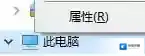
Windows10命令提示符
2.点击左侧的“高级系统设置”
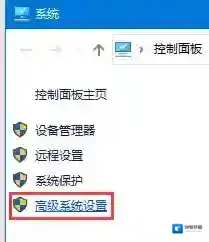
Windows10环境变量
3.点击“高级”选项卡下的“环境变量”按钮
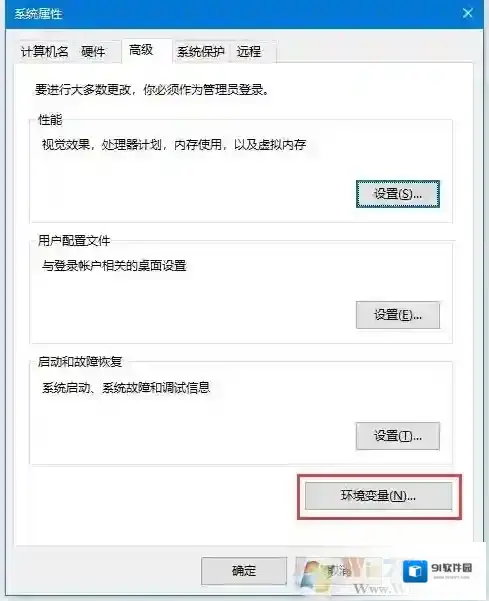
Windows10点击
4.点击“系统变量”下的“编辑”按钮
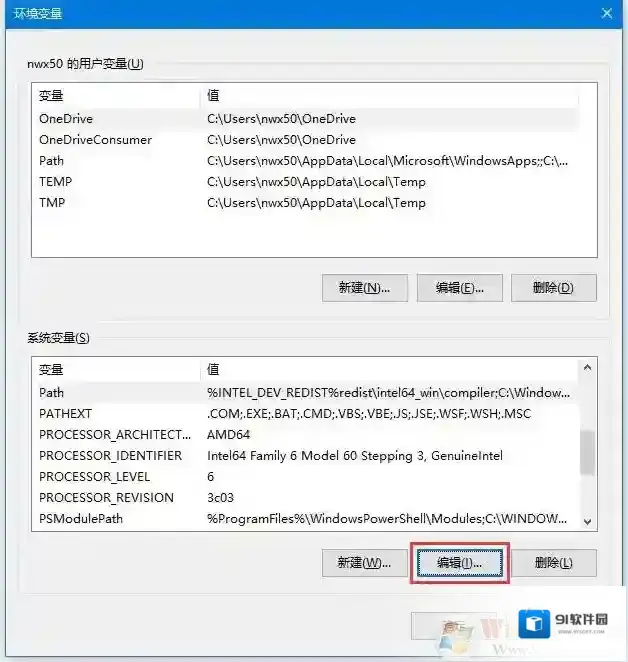
Windows10属性
5.查看众多条目中是否有“%SystemRoot%system32”这一条,如果没有就新建一条,输入好后保存系统环境变量
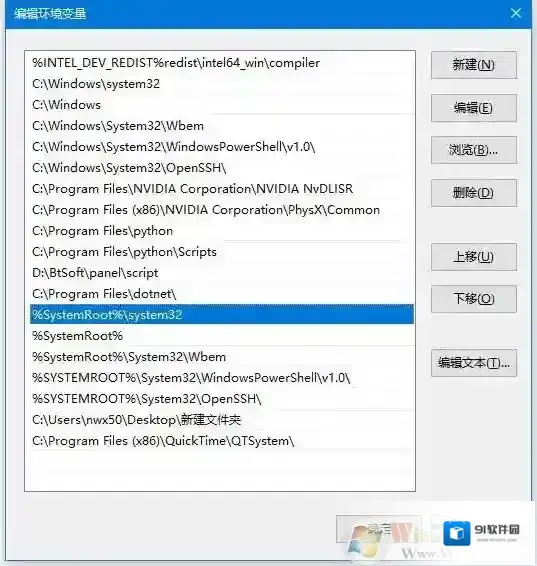
Windows10打开运行
保存设置之后,我们再使用运行CMD就可以打开命令提示符了~
Windows10软件相关内容
-

-
如何在virtualbox安装系统
一、安装准备 1、VirtualBox虚拟机 2、操作系统 二、安装步骤 1、打开VirtualBox虚拟机,鼠标左键点击左上角的“新建”,类型选择Microsoft Windows,小伙伴们如果要装32位win7,那么我们版本选择Windows 7...2025-09-13 -
Win10系统广告怎么关
Win10系统广告怎么关?win10操作系统中自带广告功能,并非微软内置的,而是第三方软件引起,今天winwin7在这里给大家分享介绍下关闭win10自带广告的操作方法,希望可以帮到大家! Windows10广告 1. 你可以通过快捷键CTRL+SH...2025-09-13 -
Win10远程锁定教程|远程注销锁定Win10系统方法
小提示:“查找我的设备”功能,本是Windows 10系统为设备丢失时进行查找而设的。出于某种原因,它也可被用作对某设备进行位置跟踪。由于需要打开位置设置,因此可能会因账号密码泄露等原因,泄露电脑使用的隐私。 1、首先需要在电脑上预先进行设置:点击“...2025-09-13 -

-
Win10开机提示需要修复Microsoft账户解决方法
最近有用户反馈在Win10电脑开机的时候经常会出现设置:Microsoft账户问题:我们需要修复你的Microsoft账户也不知道是什么原因。但是真的很烦人,也影响了工作,那么下面针对这个问题,小编分享下具体的解决方法 Windows10账户 1.打...2025-09-12 -

-

-

-


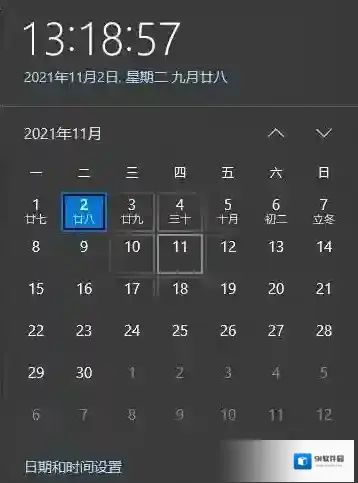
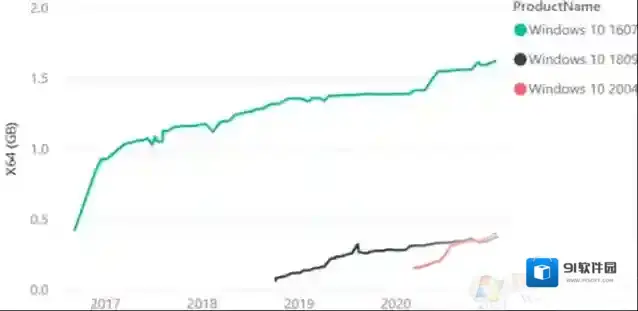

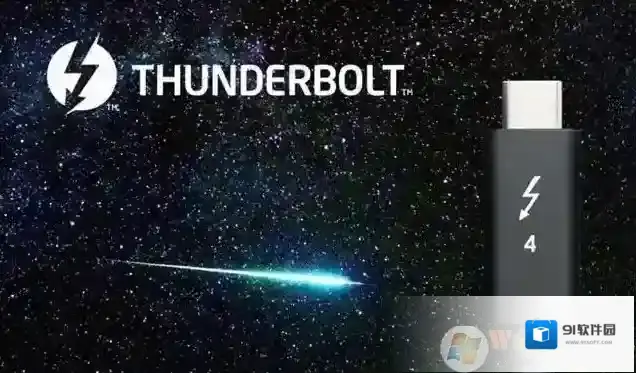
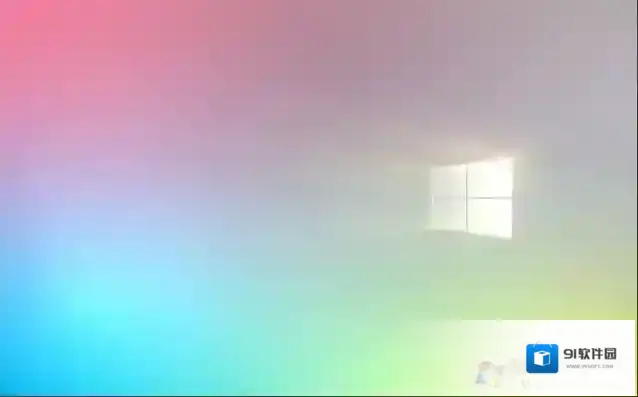
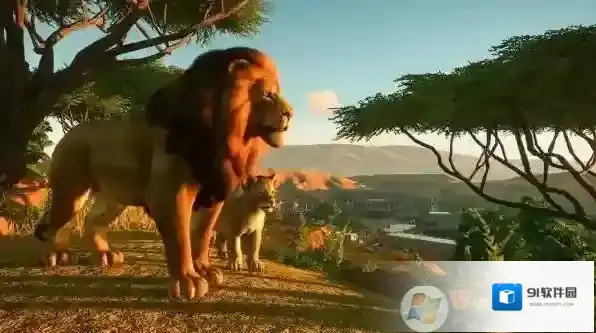
发表回复
评论列表 ( 0条)